Hur fäster man en webbplats på Pinterest?
Har du en högkvalitativ webbplats men har ännu inte utnyttjat potentialen hos Pinterest? Att fästa din webbplats på denna plattform hjälper dig inte bara att nå miljontals användare utan förbättrar också din webbplats rankning på Google. Men hur fäster man en webbplats på Pinterest på rätt sätt? Och om jag inte kan spara min webbadress med HTTPS på Pinterest, hur löser jag det? Låt oss utforska tillsammans med Snappin hur du lägger till din webbplats i din Pinterest-profil och optimerar den för att locka fler besökare!
I. Hjälper Pinterest verkligen till att öka trafiken till webbplatsen?
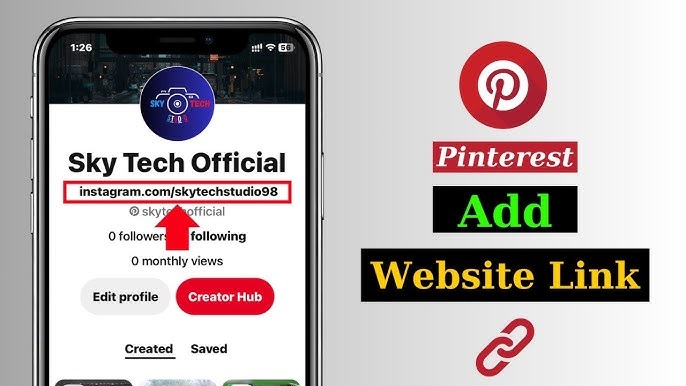
Många tror fortfarande att Pinterest bara är för dem som gillar vackra bilder, mode eller design. Men i verkligheten är det en potentiell kanal som kan hjälpa din webbplats att locka en betydande mängd trafik, särskilt om du vet hur du ska utnyttja den.
Pinterest fungerar som en bildsökmotor där användare sparar (pinnar) innehåll som intresserar dem. Varje pin kan länka till en specifik webbplats, vilket ökar den organiska trafiken utan att du behöver investera mycket i annonsering. Enligt statistik använder över 85 % av Pinterest-användarna plattformen för att söka efter och köpa produkter. Det betyder att om ditt innehåll finns på Pinterest, ökar chansen att attrahera potentiella kunder avsevärt.
Att fästa din webbplats på Pinterest kan också förbättra SEO. Länkar från Pinterest kan stärka din webbplats auktoritet och stödja dess rankning på Google. Det viktiga är att veta hur du lägger till din webbplats i din Pinterest-profil på rätt sätt för att maximera dessa fördelar.
Se även: hur man tjänar pengar på Pinterest med enkla tekniker
II. Hur fäster man en webbplats på Pinterest?
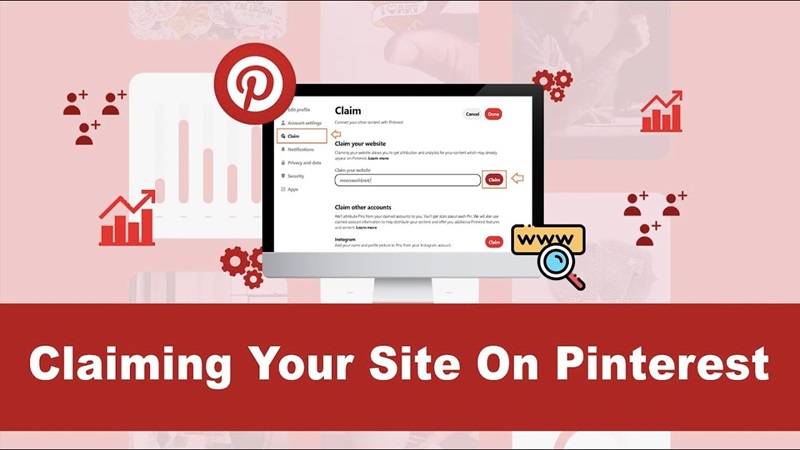
Om du äger en blogg, en webbutik eller någon annan webbplats, följ stegen nedan för att länka den korrekt till Pinterest.
Steg 1: Logga in på ditt Pinterest-konto och gå till Inställningar
Innan du kan lägga till din webbplats i din profil måste du logga in på ditt Pinterest-konto. Om du inte har ett konto ännu kan du registrera dig gratis med din e-postadress, Google- eller Facebook-konto. Att använda ett företagskonto (Pinterest Business) ger fler fördelar, särskilt om du vill spåra prestandan för dina pins som leder till din webbplats.
När du har loggat in, klicka på din profilbild i det övre högra hörnet av skärmen. En meny visas – välj "Inställningar" (Settings) för att komma åt kontohanteringssidan.
Steg 2: Navigera till “Bekräfta webbplats” och ange webbplatsens URL
På inställningssidan, leta upp avsnittet "Bekräfta webbplats" (Claim Website). Här kan du lägga till och bekräfta ägarskapet för din webbplats på Pinterest.
Du kommer att se ett tomt fält där du ska ange din webbplats-URL. Skriv in den fullständiga adressen till din webbplats, inklusive https:// om den använder en säker anslutning. Klicka på "Bekräfta" (Claim) för att skicka in din begäran till Pinterest.
Nu måste du genomföra ett viktigt steg – verifiera att du äger webbplatsen, så att Pinterest kan bekräfta att du är den verkliga ägaren.
Steg 3: Verifiera webbplatsens ägarskap på Pinterest
Pinterest kräver att användare bevisar att de har fullständig kontroll över den webbplats de har lagt till. För att göra detta måste du välja en av tre verifieringsmetoder:
Metod 1: Lägg till en HTML-tagg i webbplatsens <head>-avsnitt
Detta är den vanligaste metoden och är särskilt lämplig för dem som har åtkomst till webbplatsens källkod. När du väljer denna metod kommer Pinterest att ge dig en kort HTML-kod.
Kopiera denna kod och gå sedan till webbplatsens administrationspanel. Du behöver öppna filen som innehåller HTML-koden för startsidan och klistra in koden inuti <head>-taggen. Om du använder WordPress kan du lägga till HTML-koden genom att:
-
Installera och aktivera pluginet Insert Headers and Footers och sedan klistra in koden i
<head>-avsnittet. -
Om ditt tema har stöd för det, gå till Utseende (Appearance) > Anpassa (Customize) > Ytterligare inställningar (Additional settings) och lägg till koden där.
När du är klar, spara ändringarna och gå tillbaka till Pinterest för att klicka på "Slutför" (Submit) för att skicka in verifieringsförfrågan.
Metod 2: Ladda ner HTML-filen och ladda upp den till webbservern
Om du har åtkomst till webbplatsens server kan du välja denna metod. Pinterest kommer att ge dig en HTML-fil som du behöver ladda ner till din dator och sedan ladda upp till webbplatsens rotmapp via filhanteraren eller FTP.
Exempel: Om din webbplats är www.example.com, behöver du ladda upp HTML-filen till www.example.com/pinterest.html.
När du har gjort detta, gå tillbaka till Pinterest och klicka på "Slutför" (Submit) så att systemet kan kontrollera och verifiera din webbplats.
Metod 3: Verifiering via DNS-post (Domain Name System)
Om du inte vill redigera källkoden eller ladda upp en fil till servern kan du använda DNS-verifieringsmetoden.
Pinterest kommer att tillhandahålla en TXT-post som du behöver kopiera och sedan gå till domänhanteraren för din webbplats (vanligtvis där du köpte domänen, till exempel GoDaddy, Namecheap, Cloudflare eller Google Domains).
- I DNS-hanteringen, välj "Lägg till ny post" (Add New Record).
- Välj posttypen TXT, klistra in innehållet som Pinterest tillhandahåller i fältet Värde (Value) och spara ändringarna.
När posten har lagts till, gå tillbaka till Pinterest och klicka på "Slutför" för att låta Pinterest verifiera den. Detta kan ta från några minuter upp till flera timmar beroende på din domänleverantör.
Steg 4: Kontrollera verifieringsstatus och slutför processen
Efter att du har skickat in verifieringsbegäran behöver du vänta en viss tid för att Pinterest ska kontrollera den. Vanligtvis tar verifieringen bara några minuter om allt är korrekt inställt. I vissa fall kan det dock ta upp till 24–48 timmar.
Du kan kontrollera verifieringsstatus genom att gå tillbaka till avsnittet "Bekräfta webbplats" i inställningarna. Om processen har lyckats kommer din webbplats att visas med en verifieringssymbol (✔) bredvid.
När webbplatsen har verifierats får du tillgång till flera avancerade funktioner på Pinterest, såsom Pinterest Analytics för att spåra statistik och möjligheten att marknadsföra ditt innehåll mer effektivt.
Steg 5: Dela innehåll från din webbplats på Pinterest för att öka visningar
När din webbplats har verifierats kan du börja fästa innehåll från din webbplats på Pinterest. Detta är en viktig strategi för att öka trafiken och maximera plattformens potential.
Se till att:
- Använda engagerande bilder – Pinterest är en visuell plattform, så attraktiva bilder gör ditt innehåll mer framträdande.
- Lägga till detaljerade beskrivningar för varje pin – Skriv beskrivningar med relevanta nyckelord för att öka chanserna att innehållet visas i sökresultat.
- Dela innehåll regelbundet – Undvik att bara fästa innehåll en gång och sedan glömma det. Skapa en strategi för att kontinuerligt dela innehåll och behålla engagemanget hos dina följare.
- Installera knappen "Spara till Pinterest" på din webbplats – Detta gör det enklare för besökare att spara ditt innehåll till sina anslagstavlor, vilket hjälper till att öka den organiska räckvidden.
Se även: Guide för att enkelt slå samman anslagstavlor på Pinterest 2025
III. Jag kan inte spara min webbadress med HTTPS på Pinterest – Så här åtgärdar du det
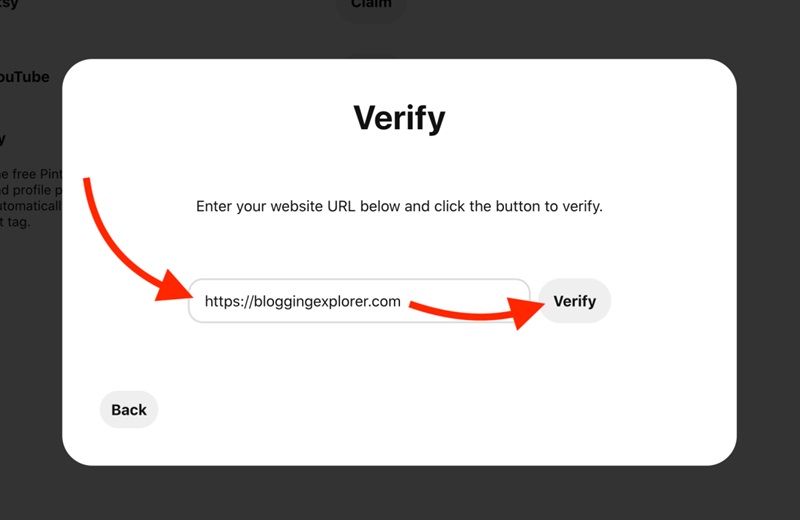
"Jag kan inte spara min webbadress med HTTPS på Pinterest". Orsaken till detta fel kan bero på flera olika faktorer, inklusive problem med SSL-certifikatet, felaktigt formaterad URL eller ett tillfälligt fel från Pinterests sida. Nedan följer detaljerade lösningar för att hjälpa dig lösa problemet helt och hållet.
1. Kontrollera webbplatsens SSL-certifikat
En av de vanligaste anledningarna till att du inte kan spara din webbadress på Pinterest är att SSL-certifikatet för din webbplats inte är korrekt konfigurerat. Pinterest kräver att webbplatser som använder HTTPS har ett giltigt SSL-certifikat. Om ditt certifikat har löpt ut eller är felaktigt installerat kan Pinterest ha problem med att identifiera din webbplats.
Du kan kontrollera statusen för ditt SSL-certifikat genom att besöka din webbplats i webbläsaren Chrome. Om du ser en grön låsikon bredvid adressfältet betyder det att ditt SSL-certifikat är giltigt. Om du däremot ser en varning med texten "Inte säker anslutning", bör du kontrollera ditt SSL-certifikat igen.
Om din webbplats saknar ett SSL-certifikat eller om certifikatet har löpt ut kan du kontakta din webbhotellsleverantör för att installera ett nytt. Idag erbjuder många webbhotell, såsom Namecheap, Bluehost och SiteGround, gratis SSL via Let's Encrypt, vilket gör det enkelt att aktivera HTTPS utan extra kostnad.
2. Se till att webbplatsen körs helt på HTTPS
Även om du har ett SSL-certifikat kan din webbplats fortfarande ha problem om den inte är helt överförd till HTTPS. Vissa webbplatser behåller fortfarande vissa element eller bilder som laddas via den äldre HTTP-protokollet, vilket orsakar ett "mixed content"-fel (blandat innehåll). Om detta händer kan Pinterest vägra att verifiera din webbplats eftersom den inte anses vara helt säker.
För att kontrollera och åtgärda detta fel kan du använda verktyg som Why No Padlock eller Chrome DevTools för att skanna din webbplats och hitta innehåll som ännu inte har överförts till HTTPS. Om du upptäcker HTTP-länkar i din webbplatskod behöver du uppdatera dem manuellt eller använda ett plugin som Really Simple SSL (för WordPress) för att automatiskt konvertera allt innehåll till HTTPS.
3. Kontrollera URL-formatet vid inmatning i Pinterest
En annan orsak till att du inte kan spara din webbplats på Pinterest kan vara att du har angett en felaktig URL-format. När du lägger till din webbplats i din profil måste du ange den exakta adressen, inklusive prefixet "https://". Om du endast skriver "www.dindomän.com" eller "dindomän.com", kanske Pinterest inte känner igen din webbplats.
För att undvika detta fel bör du kopiera den exakta URL-adressen direkt från webbläsarens adressfält och klistra in den i Pinterest-verifieringen. Om din webbplats har flera versioner (med och utan HTTPS eller "www"), se till att du använder den standardiserade versionen med HTTPS som standard.
4. Försök att verifiera webbplatsen med en annan metod
Pinterest erbjuder flera olika sätt att verifiera äganderätten till en webbplats, inte bara genom HTTPS-URL. Om du inte kan verifiera via att ange webbadressen, kan du prova någon av följande metoder:
-
Ladda upp en HTML-fil till servern: Pinterest tillhandahåller en HTML-fil som du kan ladda ner och lägga i webbplatsens rotkatalog. När detta är klart, gå tillbaka till Pinterest och klicka på "Slutför" för att verifiera.
-
Infoga en meta-tagg på startsidan: Om du har åtkomst till webbplatsens källkod kan du prova denna metod genom att kopiera den meta-kod som Pinterest tillhandahåller och klistra in den i <head>-delen på startsidan.
-
Använd DNS-verifiering: Om du har teknisk kunskap kan du lägga till en TXT-post i DNS-inställningarna för din domän. Denna metod kan ta lite tid för systemet att uppdatera, men den är ofta den mest effektiva om du stöter på HTTPS-fel vid verifiering av webbplatsen på Pinterest.
5. Rensa webbläsarens cache och försök igen
Om du har följt alla steg ovan och fortfarande inte kan spara webbadressen på Pinterest, kan du prova att rensa webbläsarens cache. Ibland kan webbläsaren spara en äldre version av webbplatsen, vilket orsakar oönskade fel. Du kan gå till Webbläsarinställningar > Rensa webbinformation > Rensa cache för att säkerställa att den senaste informationen från webbplatsen laddas om.
Du kan också försöka öppna webbplatsen i inkognitoläge eller använda en annan webbläsare för att kontrollera om felet fortfarande uppstår. Om felet bara visas på en viss webbläsare kan problemet ligga i din webbläsarinställning snarare än på webbplatsen.
6. Kontakta Pinterests supportavdelning
Om du har testat alla ovanstående metoder och fortfarande stöter på problem, är nästa steg att kontakta Pinterests supportavdelning. Du kan skicka en supportförfrågan via Pinterests supportwebbplats, där du beskriver felet du upplever, inklusive skärmdumpar och en felbeskrivning.
Pinterest kan behöva några dagar för att svara, men om felet beror på deras system, kommer deras tekniska team att erbjuda en lösning. Under tiden kan du försöka gå igenom stegen igen för att säkerställa att alla dina inställningar är korrekta.
Låt inte små fel hindra dig från att dra nytta av Pinterest för att attrahera kunder! Om du vet hur du fäster din webbplats på Pinterest, prova redan idag för att se hur det går. Om du stöter på problem med HTTPS, kontrollera ditt SSL-certifikat och försök igen. Snappin är övertygade om att om du gör rätt, kommer du att se en märkbar förändring i din trafik. Lycka till!
